ArcGIS: Descubre cómo abrir diferentes formatos de capa con facilidad
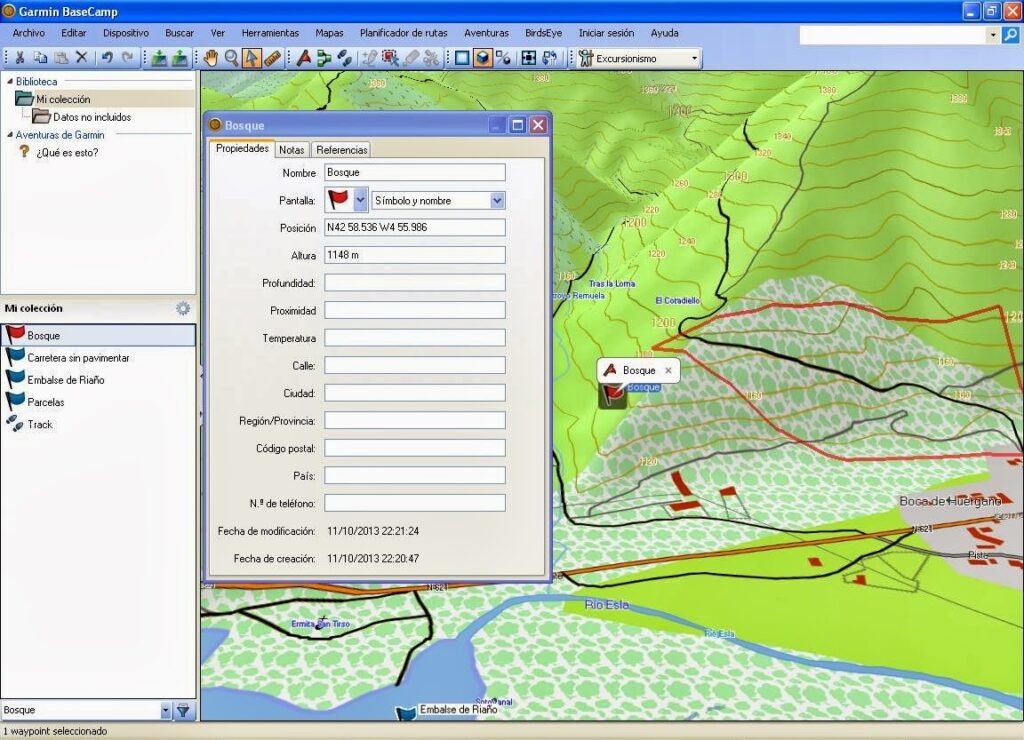
ArcGIS es una plataforma de software geoespacial ampliamente utilizada en todo el mundo. Permite a los usuarios crear, gestionar, analizar y visualizar datos geográficos de manera eficiente. Además de su funcionalidad básica, una de las características más destacadas de ArcGIS es su capacidad para trabajar con una amplia variedad de formatos de capa, lo que facilita enormemente el intercambio de datos geoespaciales entre diferentes usuarios y sistemas.
Exploraremos cómo ArcGIS facilita la apertura de diferentes formatos de capa. Desde los formatos más comunes, como shapefile y geodatabase, hasta otros menos conocidos pero igualmente importantes, como GeoJSON y KML, ArcGIS ofrece una amplia gama de opciones para abrir y trabajar con capas geoespaciales. A lo largo del artículo, también veremos algunos consejos y trucos para maximizar la eficiencia y minimizar los errores al abrir y trabajar con diferentes formatos de capa en ArcGIS.
- Cuáles son los diferentes formatos de capa disponibles en ArcGIS
- Cómo puedo abrir un archivo shapefile en ArcGIS
- Es posible importar datos de un archivo CSV o Excel en ArcGIS
- Qué pasos debo seguir para abrir un archivo de imagen raster en ArcGIS
- Existe alguna forma de abrir un archivo KML en ArcGIS
- Qué opciones tengo para abrir un archivo GeoJSON en ArcGIS
- Cómo puedo importar datos de un archivo de texto delimitado en ArcGIS
- Es posible abrir un archivo NetCDF en ArcGIS
- Qué formatos de capa no son compatibles con ArcGIS y cómo puedo convertirlos a un formato compatible
- Existen herramientas o complementos que faciliten la apertura de diferentes formatos de capa en ArcGIS
- Preguntas frecuentes (FAQ)
Cuáles son los diferentes formatos de capa disponibles en ArcGIS
ArcGIS es una poderosa plataforma de software de mapeo y análisis geoespacial que permite a los usuarios trabajar con una amplia variedad de formatos de capa. Estos formatos de capa son archivos que contienen datos geoespaciales, como puntos, líneas y polígonos, que se pueden visualizar y analizar en un mapa.
Entre los diferentes formatos de capa que se pueden abrir con facilidad en ArcGIS se encuentran:
1. Shapefile
El formato Shapefile (.shp) es uno de los más comunes y ampliamente utilizado en ArcGIS. Este formato se compone de tres archivos principales: .shp, .shx y .dbf, que contienen la geometría, el índice espacial y los atributos de los datos, respectivamente.
2. Geodatabase personal
La geodatabase personal es un formato de base de datos de ArcGIS que almacena datos geoespaciales en archivos de Microsoft Access (.mdb). Permite almacenar múltiples capas en un solo archivo y ofrece funciones avanzadas de geoprocesamiento.
3. File Geodatabase
El File Geodatabase es otro formato de base de datos de ArcGIS que almacena datos geoespaciales en archivos de directorio. Proporciona un rendimiento y capacidad de almacenamiento superiores en comparación con la geodatabase personal.
4. KML
El formato KML (Keyhole Markup Language) es un estándar abierto para visualizar datos geoespaciales en aplicaciones de mapas. ArcGIS permite importar y exportar datos en formato KML, lo que facilita la integración con aplicaciones como Google Earth.
5. GeoJSON
El formato GeoJSON es otro estándar abierto para representar datos geoespaciales en formato JSON (JavaScript Object Notation). ArcGIS ofrece soporte para GeoJSON, lo que permite trabajar con datos geoespaciales en aplicaciones y servicios basados en web.
6. CAD
ArcGIS también permite abrir datos en formato CAD (Computer-Aided Design), como DWG y DXF. Esta funcionalidad es especialmente útil para trabajar con datos de ingeniería y arquitectura en un entorno geoespacial.
Estos son solo algunos ejemplos de los diferentes formatos de capa que se pueden abrir con facilidad en ArcGIS. La plataforma ofrece una amplia gama de opciones para trabajar con datos geoespaciales de manera eficiente y precisa.
Cómo puedo abrir un archivo shapefile en ArcGIS
Si estás utilizando ArcGIS y necesitas abrir un archivo shapefile, estás en el lugar correcto. ArcGIS es una poderosa herramienta de análisis espacial que te permite trabajar con diferentes formatos de capa, incluyendo shapefiles.
Para abrir un archivo shapefile en ArcGIS, sigue estos sencillos pasos:
- Abre ArcGIS y crea un nuevo proyecto o abre un proyecto existente donde desees agregar el shapefile.
- En la barra de menú, selecciona "Archivo" y luego "Agregar datos".
- Se abrirá una ventana emergente en la que deberás buscar el archivo shapefile en tu computadora. Navega hasta la ubicación del archivo y selecciona el archivo principal con extensión ".shp".
- Una vez seleccionado el archivo shapefile, haz clic en "Agregar" para añadirlo al proyecto de ArcGIS.
¡Y eso es todo! Ahora tendrás el archivo shapefile abierto y listo para utilizar en ArcGIS. Podrás visualizarlo, realizar análisis espaciales, editar atributos y mucho más.
Recuerda que ArcGIS también te permite abrir otros formatos de capa, como archivos de geodatabase, archivos de texto delimitados por comas (CSV) y archivos de Excel. Solo debes seguir los mismos pasos, pero seleccionando el formato de archivo correspondiente en lugar del shapefile.
Esperamos que esta guía te haya sido útil y que puedas abrir fácilmente tus archivos shapefile y otros formatos de capa en ArcGIS. ¡Disfruta explorando y analizando tus datos espaciales!
Es posible importar datos de un archivo CSV o Excel en ArcGIS
ArcGIS es una plataforma de software líder en el campo de los Sistemas de Información Geográfica (SIG) que ofrece una amplia gama de herramientas y capacidades para analizar, visualizar y gestionar datos geoespaciales. Una de las características más destacadas de ArcGIS es su capacidad para abrir y trabajar con diferentes formatos de capa.
Si tienes datos almacenados en un archivo CSV o Excel y deseas importarlos a ArcGIS, estás de suerte. ArcGIS proporciona una funcionalidad intuitiva que te permite abrir y trabajar con estos formatos de manera sencilla.
Para abrir un archivo CSV en ArcGIS, simplemente debes seleccionar la opción "Agregar datos" en la barra de herramientas principal. Luego, navega hasta la ubicación de tu archivo CSV y selecciónalo. ArcGIS detectará automáticamente las columnas de datos y te permitirá ajustar la configuración de importación según sea necesario.
Si tienes un archivo Excel que deseas abrir en ArcGIS, el proceso es igualmente sencillo. Selecciona la opción "Agregar datos" y navega hasta la ubicación de tu archivo Excel. ArcGIS te mostrará una ventana de diálogo que te permitirá seleccionar la hoja de cálculo que deseas importar y ajustar la configuración de importación según sea necesario.
Una vez que hayas importado tu archivo CSV o Excel en ArcGIS, podrás acceder y explorar los datos en forma de capa. Esto te permitirá realizar análisis espaciales, realizar consultas y aplicar diferentes simbologías a tus datos para una mejor visualización.
ArcGIS te ofrece una amplia gama de herramientas y capacidades para trabajar con datos geoespaciales de diferentes formatos. Ya sea que estés trabajando con archivos CSV, Excel u otros formatos comunes, ArcGIS te ayudará a abrir y utilizar tus datos de manera eficiente y efectiva.
Qué pasos debo seguir para abrir un archivo de imagen raster en ArcGIS
Para abrir un archivo de imagen raster en ArcGIS, sigue los siguientes pasos:
- Abre ArcMap y asegúrate de tener una capa base cargada.
- En la barra de menú superior, selecciona "Archivo" y luego "Agregar datos".
- Se abrirá una ventana emergente donde podrás buscar el archivo de imagen raster que deseas abrir.
- Selecciona el archivo y haz clic en "Agregar" para cargarlo en ArcMap.
- Aparecerá el archivo de imagen raster en la tabla de contenido a la izquierda de la ventana principal.
- Puedes interactuar con la capa raster ajustando las propiedades de visualización, consultándola o realizando análisis espaciales.
¡Listo! Ahora puedes abrir y trabajar con archivos de imagen raster en ArcGIS de manera sencilla.
Existe alguna forma de abrir un archivo KML en ArcGIS
ArcGIS es una plataforma poderosa y versátil que permite a los usuarios trabajar con diferentes formatos de capa. Si te preguntas si es posible abrir un archivo KML en ArcGIS, la respuesta es sí. ArcGIS es compatible con la apertura y visualización de archivos KML, lo que te brinda la posibilidad de trabajar con datos geográficos en este formato popular.
Para abrir un archivo KML en ArcGIS, simplemente necesitas seguir algunos pasos sencillos. Primero, asegúrate de tener instalado ArcGIS en tu computadora. Luego, abre ArcGIS y selecciona la opción "Agregar capa" en el menú principal. A continuación, elige la opción "Desde archivo" y busca el archivo KML que deseas abrir.
Una vez seleccionado el archivo KML, ArcGIS lo abrirá y mostrará la capa en la vista principal. Esto te permitirá realizar diferentes operaciones, como visualizar y analizar los datos geográficos presentes en el archivo. Además, ArcGIS también te brinda la opción de editar y exportar el archivo KML, lo que te permite realizar cambios en los datos y compartirlos con otros usuarios.
Es importante tener en cuenta que ArcGIS no solo es compatible con el formato KML, sino que también permite abrir una amplia variedad de formatos de capa, como Shapefile, GeoJSON, CSV y más. Esto te permite trabajar con diferentes tipos de datos geográficos y aprovechar al máximo las capacidades de la plataforma.
Beneficios de abrir archivos KML en ArcGIS
La apertura de archivos KML en ArcGIS ofrece varios beneficios a los usuarios. En primer lugar, al abrir un archivo KML en ArcGIS, puedes aprovechar todas las herramientas y funcionalidades avanzadas de la plataforma para analizar y visualizar los datos geográficos. Esto te permite tomar decisiones informadas basadas en la información espacial presente en el archivo.
Además, ArcGIS te brinda la posibilidad de combinar diferentes capas y fuentes de datos geográficos en un solo proyecto. Esto significa que puedes combinar un archivo KML con otras capas de datos, como imágenes satelitales o datos vectoriales, para crear visualizaciones y análisis más completos.
Otro beneficio importante de abrir archivos KML en ArcGIS es la posibilidad de compartir y colaborar con otros usuarios. ArcGIS te permite guardar y exportar proyectos en diferentes formatos, lo que facilita la compartición de los resultados de tu análisis con otros miembros de tu equipo o con el público en general.
Abrir archivos KML en ArcGIS es una opción fácil y conveniente para trabajar con datos geográficos en este formato. ArcGIS te brinda todas las herramientas necesarias para visualizar, analizar y compartir tus datos de manera efectiva. ¡No dudes en explorar todas las capacidades que ArcGIS ofrece!
Qué opciones tengo para abrir un archivo GeoJSON en ArcGIS
Si estás trabajando con ArcGIS y necesitas abrir un archivo en formato GeoJSON, estás de suerte, porque ArcGIS ofrece varias opciones para hacerlo de manera sencilla y rápida.
1. Utilizar el complemento "ArcGIS GeoJSON"
Una de las formas más populares de abrir un archivo GeoJSON en ArcGIS es utilizando el complemento "ArcGIS GeoJSON". Este complemento te permite abrir archivos en formato GeoJSON directamente en ArcGIS y visualizarlos en tu mapa.
Para utilizar este complemento, primero debes instalarlo en tu ArcGIS. Una vez instalado, podrás abrir archivos GeoJSON desde la pestaña "Complementos" en la barra de herramientas de ArcGIS.
2. Convertir el archivo GeoJSON a formato shapefile
Otra opción es convertir el archivo GeoJSON a un formato compatible con ArcGIS, como shapefile. ArcGIS permite abrir y trabajar con archivos shapefile sin problemas.
Para convertir un archivo GeoJSON a shapefile, puedes utilizar herramientas adicionales como QGIS, que ofrece la posibilidad de convertir formatos de capa.
Una vez que hayas convertido el archivo GeoJSON a shapefile, podrás abrirlo en ArcGIS y disfrutar de todas las funcionalidades que este software ofrece.
3. Utilizar ArcGIS Online
Si no tienes acceso a ArcGIS Desktop, otra opción es utilizar ArcGIS Online, la plataforma basada en la nube de Esri.
ArcGIS Online te permite abrir y trabajar con archivos GeoJSON directamente en tu navegador web, sin necesidad de instalar ningún software adicional.
Para abrir un archivo GeoJSON en ArcGIS Online, simplemente inicia sesión en tu cuenta de ArcGIS Online, sube el archivo GeoJSON a tu contenido y utiliza las herramientas de ArcGIS Online para visualizar y analizar tus datos geográficos.
4. Utilizar ArcGIS Pro
Si tienes acceso a ArcGIS Pro, otra opción es utilizar este software para abrir archivos GeoJSON.
ArcGIS Pro es la nueva generación de software GIS de Esri, con una interfaz moderna y muchas funcionalidades avanzadas.
En ArcGIS Pro, puedes abrir archivos GeoJSON utilizando el panel "Catálogo" y navegando hasta el archivo que deseas abrir. Una vez abierto, podrás trabajar con él como cualquier otra capa en ArcGIS Pro.
Si necesitas abrir un archivo GeoJSON en ArcGIS, tienes varias opciones disponibles. Puedes utilizar el complemento "ArcGIS GeoJSON", convertir el GeoJSON a formato shapefile, utilizar ArcGIS Online o utilizar ArcGIS Pro. Cada opción tiene sus propias ventajas y desventajas, así que elige la que mejor se adapte a tus necesidades y preferencias.
Cómo puedo importar datos de un archivo de texto delimitado en ArcGIS
Para importar datos de un archivo de texto delimitado en ArcGIS, sigue estos pasos:
Paso 1: Preparar el archivo de texto
Antes de importar los datos, asegúrate de que el archivo de texto esté correctamente formateado. Esto implica asegurarte de que cada columna esté separada por un delimitador, como una coma o un tabulador. También es importante que el archivo no contenga encabezados o filas vacías.
Paso 2: Abrir ArcGIS
Abre ArcGIS y ve al menú "Archivo". Selecciona la opción "Agregar datos" y luego "Agregar capas de texto".
Paso 3: Seleccionar el archivo de texto
En la ventana emergente, navega hasta la ubicación del archivo de texto que deseas importar y selecciónalo. Haz clic en "Agregar" para continuar.
Paso 4: Configurar las propiedades de importación
En la siguiente ventana, se te pedirá que configures las propiedades de importación. Esto incluye seleccionar el tipo de delimitador que se utiliza en tu archivo de texto, especificar el sistema de coordenadas si es necesario y seleccionar la columna que contiene las coordenadas geográficas.
Paso 5: Verificar la importación
Una vez que hayas configurado todas las propiedades de importación, haz clic en "Aceptar" para importar los datos en ArcGIS. Verifica que los datos se hayan importado correctamente y que se representen correctamente en el mapa.
¡Y eso es todo! Siguiendo estos pasos, podrás importar datos de un archivo de texto delimitado en ArcGIS sin dificultades.
Es posible abrir un archivo NetCDF en ArcGIS
El formato de archivo NetCDF (Network Common Data Form) es ampliamente utilizado en la comunidad científica para almacenar y distribuir datos científicos. Para aquellos que utilicen ArcGIS, es posible abrir y trabajar con archivos NetCDF de manera sencilla.
ArcGIS proporciona varias herramientas y funcionalidades para abrir y trabajar con archivos NetCDF. Una de las formas más comunes de abrir un archivo NetCDF en ArcGIS es utilizando la herramienta "Multidimensional Toolbox". Esta herramienta permite abrir archivos NetCDF y explorar las variables y dimensiones contenidas en el archivo.
Una vez abierto el archivo NetCDF en ArcGIS, es posible realizar una amplia variedad de análisis y visualizaciones utilizando las herramientas y funcionalidades disponibles. Por ejemplo, es posible realizar análisis espaciales, realizar interpolaciones, crear mapas temáticos, entre otros.
Adicionalmente, ArcGIS permite abrir y trabajar con diferentes tipos de archivos NetCDF, como por ejemplo archivos NetCDF clásicos, NetCDF-4, NetCDF-4 clásicos, NetCDF-5 y NetCDF-5 clásicos. Esto brinda flexibilidad a los usuarios que trabajan con diferentes formatos de NetCDF.
ArcGIS ofrece una amplia gama de herramientas y funcionalidades para abrir y trabajar con archivos NetCDF. Esto permite a los usuarios acceder a datos científicos almacenados en formato NetCDF y utilizarlos para realizar análisis y visualizaciones geoespaciales de manera sencilla y eficiente.
Qué formatos de capa no son compatibles con ArcGIS y cómo puedo convertirlos a un formato compatible
ArcGIS es una potente herramienta que te permite trabajar con una amplia variedad de formatos de capa geoespacial. Sin embargo, existen algunos formatos que no son compatibles de forma nativa con ArcGIS. Afortunadamente, hay varias formas de convertir estos formatos a un formato compatible para poder abrirlos y trabajar con ellos en ArcGIS.
Formatos no compatibles con ArcGIS
Algunos de los formatos de capa geoespacial que no son compatibles de forma nativa con ArcGIS incluyen:
- Archivo KML: este formato es utilizado comúnmente en aplicaciones de Google, pero no se puede abrir directamente en ArcGIS. Sin embargo, puedes convertirlo a un formato compatible como shapefile.
- GeoJSON: aunque este formato se ha vuelto muy popular debido a su facilidad de uso, no es compatible con ArcGIS. Pero puedes utilizar herramientas como la extensión Data Interoperability para convertirlo a un formato compatible.
- Formatos CAD: como DXF y DWG, son ampliamente utilizados en el diseño y la ingeniería, pero no se pueden abrir directamente en ArcGIS. Sin embargo, puedes utilizar la extensión Data Interoperability para convertirlos a formatos compatibles.
Cómo convertir formatos no compatibles a un formato compatible
Existen diferentes métodos para convertir los formatos de capa no compatibles a formatos compatibles con ArcGIS. Algunas opciones incluyen:
- Utilizar herramientas de conversión de datos: ArcGIS cuenta con una variedad de herramientas de conversión que te permiten convertir diferentes formatos de capa a formatos compatibles. Puedes utilizar herramientas como "Import Feature Class" o "Table to Table" para realizar estas conversiones.
- Utilizar extensiones de ArcGIS: ArcGIS ofrece extensiones como Data Interoperability, que te permiten trabajar con una amplia variedad de formatos no compatibles. Estas extensiones te permiten leer, escribir y convertir formatos de capa geoespacial.
- Utilizar software de terceros: si no encuentras una solución en ArcGIS, también puedes utilizar software de terceros especializado en la conversión de formatos. Existen muchas opciones disponibles en el mercado que te permitirán convertir tus capas a un formato compatible con ArcGIS.
Aunque ArcGIS es compatible con muchos formatos de capa geoespacial, existen algunos formatos que no se pueden abrir directamente. Sin embargo, con las herramientas adecuadas puedes convertir estos formatos a uno compatible y aprovechar al máximo las capacidades de ArcGIS.
Existen herramientas o complementos que faciliten la apertura de diferentes formatos de capa en ArcGIS
¡Por supuesto! ArcGIS es una plataforma de mapeo y análisis geoespacial que ofrece una amplia gama de herramientas y complementos para facilitar la apertura de diferentes formatos de capa. Esto es especialmente útil cuando se trabaja con datos de diversas fuentes y se necesita tener acceso a ellos de manera rápida y sencilla.
Una de las principales herramientas que ofrece ArcGIS para abrir diferentes formatos de capa es el ArcGIS Data Interoperability Extension. Este complemento permite la lectura y escritura de una amplia variedad de formatos de datos, incluyendo Shapefile, GeoJSON, KML, GML, CSV, entre otros.
Además del Data Interoperability Extension, ArcGIS cuenta con una serie de herramientas integradas que facilitan la apertura de diferentes formatos de capa. Por ejemplo, el ArcGIS Pro, la última versión de ArcGIS, viene con una interfaz intuitiva y amigable que permite importar capas en formatos comunes como shapefile, geodatabase de archivo, CAD, entre otros.
ArcPy: Automatiza la apertura de diferentes formatos de capa
Otra herramienta increíblemente útil para abrir diferentes formatos de capa en ArcGIS es ArcPy. ArcPy es una biblioteca de Python que permite automatizar tareas en ArcGIS y, por lo tanto, también se puede utilizar para abrir y trabajar con diferentes formatos de capa.
Con ArcPy, puedes escribir scripts personalizados que te permiten abrir y manipular capas en una amplia variedad de formatos, como por ejemplo, abrir un archivo shapefile, realizar alguna operación de geoprocesamiento y luego guardar el resultado en un formato diferente.
Para utilizar ArcPy, debes tener conocimientos básicos de programación en Python. Sin embargo, incluso si no tienes experiencia en programación, ArcGIS también ofrece una serie de herramientas y funciones predefinidas que te permiten abrir y trabajar con diferentes formatos de capa sin necesidad de escribir código.
ArcGIS ofrece una amplia variedad de herramientas y complementos que facilitan la apertura de diferentes formatos de capa. Desde el ArcGIS Data Interoperability Extension hasta ArcPy, hay opciones para todos los niveles de habilidad y experiencia.
Ya no es necesario preocuparse por la compatibilidad de formatos cuando se trabaja con ArcGIS. Con estas herramientas, abrir y trabajar con capas en diferentes formatos se vuelve rápido, sencillo y eficiente.
Preguntas frecuentes (FAQ)
1. ¿Qué formatos de capa puedo abrir con ArcGIS?
ArcGIS permite abrir una amplia variedad de formatos de capa, incluyendo shapefile, CSV, KML, GeoJSON, entre otros.
2. ¿Puedo abrir capas de otras aplicaciones GIS en ArcGIS?
Sí, ArcGIS es compatible con la mayoría de los formatos de capa utilizados en otras aplicaciones GIS, lo que facilita la interoperabilidad entre diferentes plataformas.
3. ¿Cómo puedo abrir un shapefile en ArcGIS?
Para abrir un shapefile en ArcGIS, simplemente ve a la pestaña "Archivo" y selecciona la opción "Agregar datos". Luego, busca el archivo shapefile en tu computadora y haz clic en "Aceptar".
4. ¿Qué debo hacer si el formato de mi capa no es compatible con ArcGIS?
Si el formato de tu capa no es compatible con ArcGIS, puedes convertirlo a un formato compatible utilizando herramientas de conversión disponibles en el software o mediante software de terceros.
5. ¿Puedo abrir capas almacenadas en una base de datos en ArcGIS?
Sí, ArcGIS permite abrir capas almacenadas en una base de datos, como por ejemplo, capas almacenadas en Oracle, SQL Server o PostgreSQL.
Deja una respuesta
Entradas relacionadas